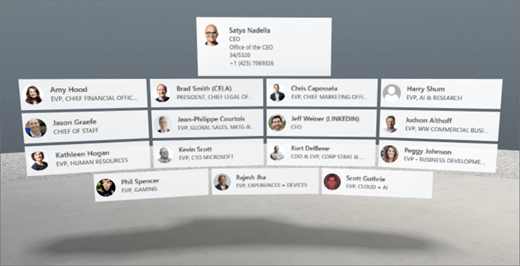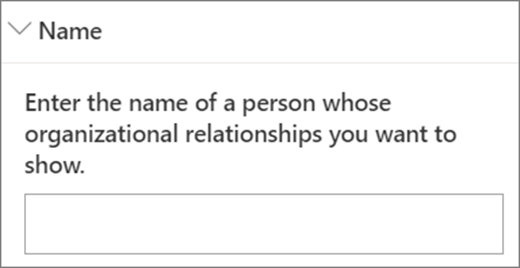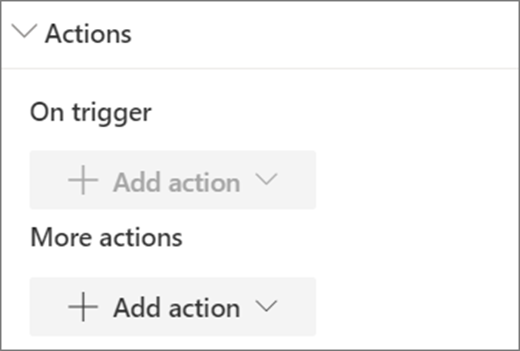หมายเหตุ: ฟีเจอร์ SharePoint Spaces ได้รับการวางแผนให้ เลิกใช้ตั้งแต่เดือนมีนาคม 2025 เราขอแนะนําให้สํารวจ Microsoft Mesh สําหรับเนื้อหา 3 มิติที่ครอบคลุมใหม่ใน M365
1. หากคุณไม่ได้อยู่ในโหมดแก้ไข ที่ด้านบนขวาของพื้นที่ของคุณ ให้เลือก แก้ไข
2. บนผืนผ้าใบ ให้เลือกไอคอน + ที่วงกลม
3. เลือก People
4.คลิกเพื่อวาง web part ที่ใดก็ได้บนโครงสร้าง (ชั้น) แผงคุณสมบัติจะเปิดขึ้น
5. ในเขตข้อมูล ชื่อ ให้ใส่ชื่อของบุคคลที่คุณต้องการแสดงความสัมพันธ์ขององค์กร ถ้าคุณไม่ใส่ชื่อ ชื่อของบุคคลที่เขียนช่องว่างจะกลายเป็นชื่อเริ่มต้น
6. (ไม่จําเป็น) เลือกและใส่ข้อความแสดงแทน
7. (ไม่จําเป็น) ถ้าคุณต้องการให้โพเดียมปรากฏใต้แผนผังองค์กร ให้เลือก แสดงโพเดียม เมื่อต้องการตั้งค่าระยะห่างระหว่างแผนผังองค์กรและโพเดียม ให้ใช้แถบเลื่อน ความสูงจากโพเดียม
8. เลือก บันทึกเป็นแบบร่าง หรือ เผยแพร่
หมายเหตุ: สําหรับคําแนะนําเกี่ยวกับการปรับขนาดและการวาง Web Part ให้ดู เพิ่มและใช้ Web Part ในพื้นที่ SharePoint
เพิ่มการกระทําลงในแผนผังองค์กร (หรือ Web Part สําหรับบุคคล)
การดําเนินการทําให้ Web Part สามารถโต้ตอบได้ คุณสามารถเลือกการดําเนินการขณะแก้ไข Web Part ของคุณได้ หลังจากที่คุณบันทึกพื้นที่ของคุณเป็นแบบร่างหรือเผยแพร่แล้ว พื้นที่เหล่านั้นจะกลายเป็นแบบโต้ตอบ การเพิ่มการกระทําจะทําหรือไม่ก็ได้
1. ขณะแก้ไข ให้เลือก Web Part แผนผังองค์กร แล้วเลือกไอคอนดินสอ ซึ่งจะเปิดแผงคุณสมบัติ เลื่อนลงไปที่ การดําเนินการ
2. เลือก เพิ่มการกระทํา
-
เมื่อคุณเลือก Web Part การดําเนินการเปิดทริกเกอร์ จะเกิดขึ้น
-
เมื่อคุณคลิกขวา (เมาส์) หรือกด + ค้างไว้ (ตัวควบคุม) การดําเนินการเพิ่มเติมจะปรากฏขึ้น
หมายเหตุ: การกระทําแบบกําหนดเองคือ (ถูกล็อก) เมื่อการกระทําทริกเกอร์ สําหรับ Web Part นี้ เมื่อต้องการกําหนดค่าการดําเนินการเพิ่มเติม ให้เลือก เพิ่มการดําเนินการ แล้วเลือก ... (จุดไข่ปลา) เมื่อต้องการจัดลําดับการดําเนินการใหม่ ให้ลากการดําเนินการเหล่านั้นลงในลําดับที่คุณต้องการ
3. สําหรับ การดําเนินการเพิ่มเติม ให้เลือกจากการดําเนินการต่อไปนี้:
-
ลิงก์ไปยังพื้นที่อื่น: เปิดพื้นที่ SharePoint ที่ลิงก์
-
เล่นเสียง: เล่นไฟล์เสียงที่แนบมา
-
ลิงก์ ไปยังหน้าหรือรายการ: เปิด URL ที่ลิงก์ (ตัวอย่างเช่น หน้า SharePoint เว็บไซต์สาธารณะ)
4. (ใส่ คําอธิบายหรือไม่ก็ได้)
5. เมื่อต้องการลองใช้การดําเนินการของคุณ ให้เลือก บันทึกเป็นแบบร่าง หรือ เผยแพร่